如何给电脑中固态硬盘设置分区?
下面介绍以下给给电脑中固态硬盘设置分区的操作方法,操作步骤如下:
第一步:打开电脑,选中桌面上的【此电脑】然后右击,在弹出的菜单里找到【管理】并点击。
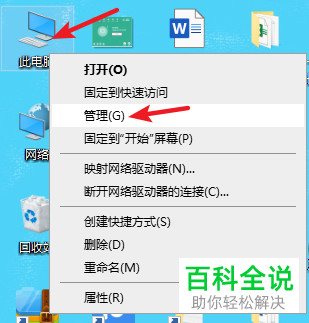
第二步:弹出管理窗口,点击窗口左侧的存储,在点击【磁盘管理】选项,接着在点击右侧下方的需要分区的磁盘。以E盘为例。
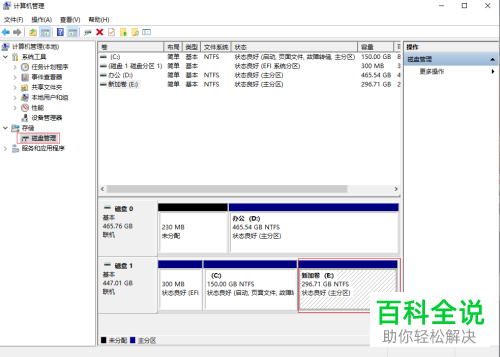
第三步,选中E盘,右击弹出菜单,找到【压缩卷】并点击。
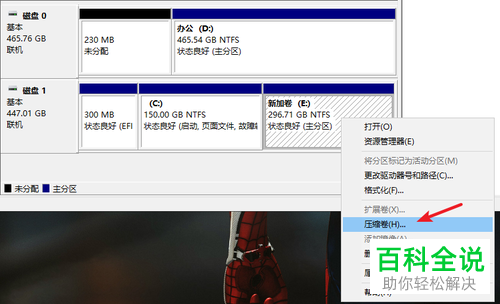
第四步:弹出以下窗口,里面显示可压缩的空间大小,在如图示的位置输入需要压缩的空间大小。然后在点击最下方的【压缩】按钮
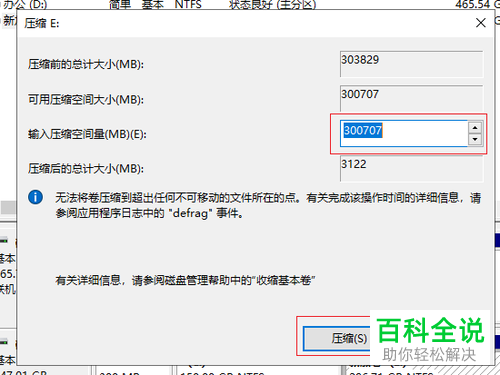
5、返回上一级窗口,在E盘右侧出现新的磁盘,用鼠标选中该磁盘,并右击,在弹出的窗口中点击【新建简单卷】
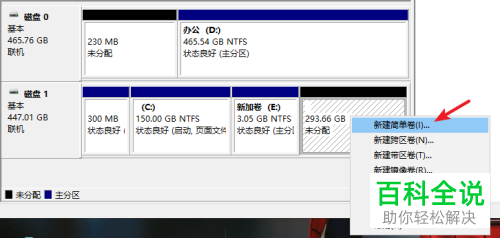
6、弹出如下窗口,点击最下方的【下一步】按钮。
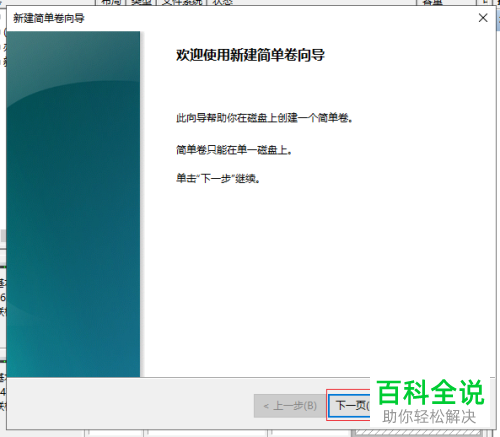
7、在方框内输入自己想要的E盘大小,然后点击【下一步】选项。
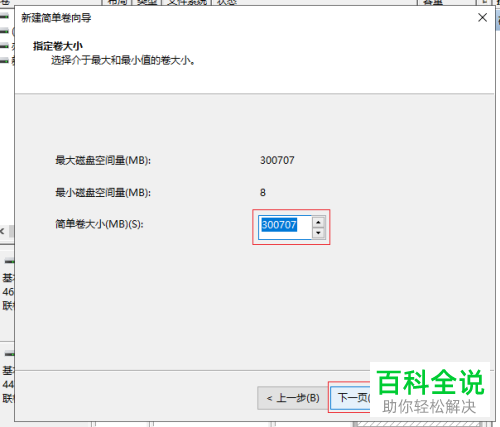
8、在如图所示的【分配以下驱动器号】后面设置新的磁盘名,比如我们设置成F,即F盘,最后点击【下一步】
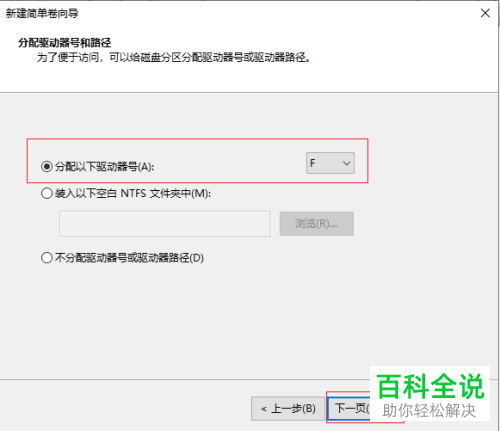
9、接着弹出如下界面,选中【按下列设置格式化这个卷】,然后在弹出胡【文件系统】中选NTFS,再点击【下一步】。在弹出的界面里点击【完成】。这样我们通过给磁盘分区,设置了F盘。
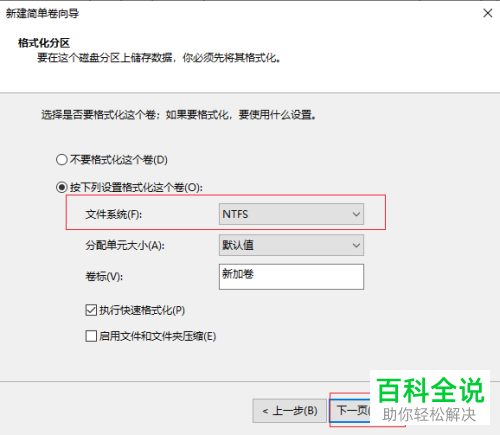
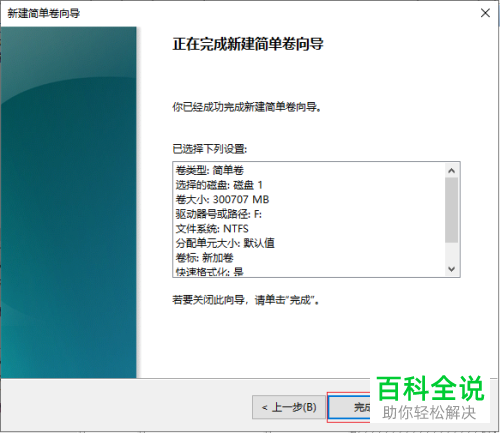
以上就是给电脑中固态硬盘设置分区的方法。
赞 (0)

